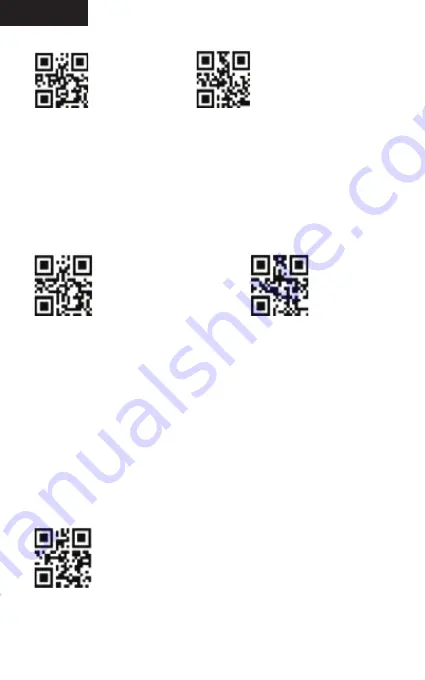
38
B: Scannez le code approprié.
Enter SPP mode
Enter BLE mode
C: Vous entrerez en mode appairage. Le voyant bleu clignote.
D: Connectez Bluetooth à votre logiciel personnalisé et recherchez le
lecteur de codes-barres SPP / BLE Active Bluetooth
E: Si l’appairage est réussi, le voyant vert restera fixe.
Paramètres du nom Bluetooth
A: Scannez les codes suivants:
1. Bluetooth name setting 2. Read Bluetooth name
B: Sélectionnez le code-barres personnalisé avec le nom que vous vou-
lez pour le lecteur.
*Remarque : a) Le nom doit faire un maximum de 16 octets.
b) Le nom complet comprend : Nom Blu type de protocole. Si,
par exemple, le nom a été réglé sur “Scanner”, le nom en mode Blue-
tooth HID sera “Scanner HID”, en mode SPP il sera “Scanner SPP” et en
mode BLE il sera “Scanner BLE”.
Couplage avec le dongle (base)
Les appareils qui ne sont pas équipés de Bluetooth doivent être couplés
avec un dongle.
A. Allumez le lecteur et scannez le code “mode 2.4G”.
2.4G mode
Français
Summary of Contents for appLS17I2D
Page 1: ...appLS17I2D 2D 2 4GHz Bluetooth Industrial Barcode Scanner www approxtpv es...
Page 2: ......
Page 13: ...13 Outlook External view Dimention mm Indicating light Scanning window Button...
Page 25: ...25 EOT ENQ ACK BEL Back Space TAB LF VT FF CR F1 F2 F3 F4 F5 F6 F7 F8 F9 F10 F11...
Page 26: ...26 F12 SUB ESC FS GS RS US 0...
Page 27: ...27 1 2 3 4 5 6 7 8 9 A B C D E...
Page 28: ...28 F G H I J K L M N O P Q R S T U V W X Y Z...
Page 29: ...29 _ a b c d e f g h i j k l m n o...
Page 30: ...30 p q r s t u v w x y z DEL Check our website www approxtpv es for more setting barcodes...
Page 43: ...43 Descri o do produto Apar ncia Dimens es mm Luz indicadora Janela do leitor Bot o Portugu s...



























